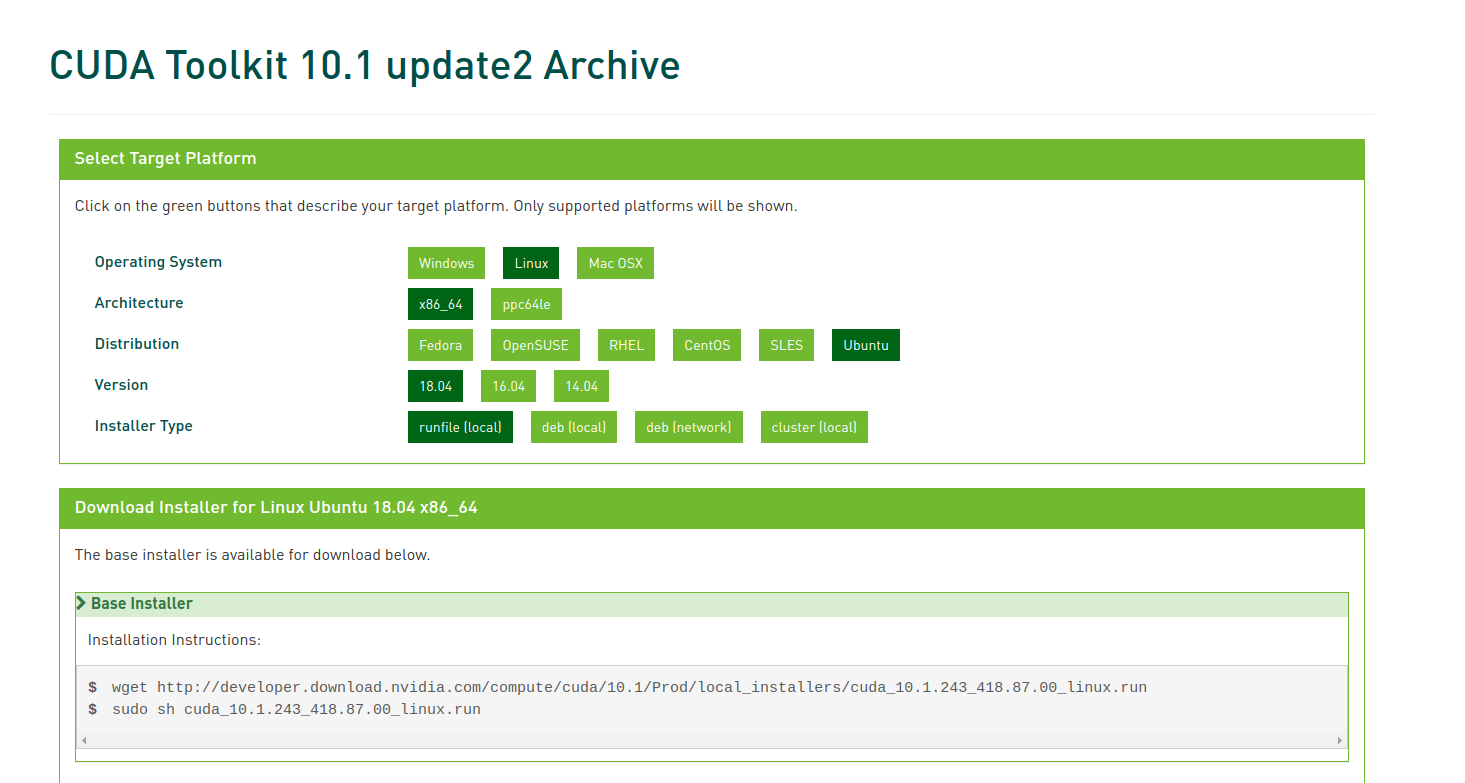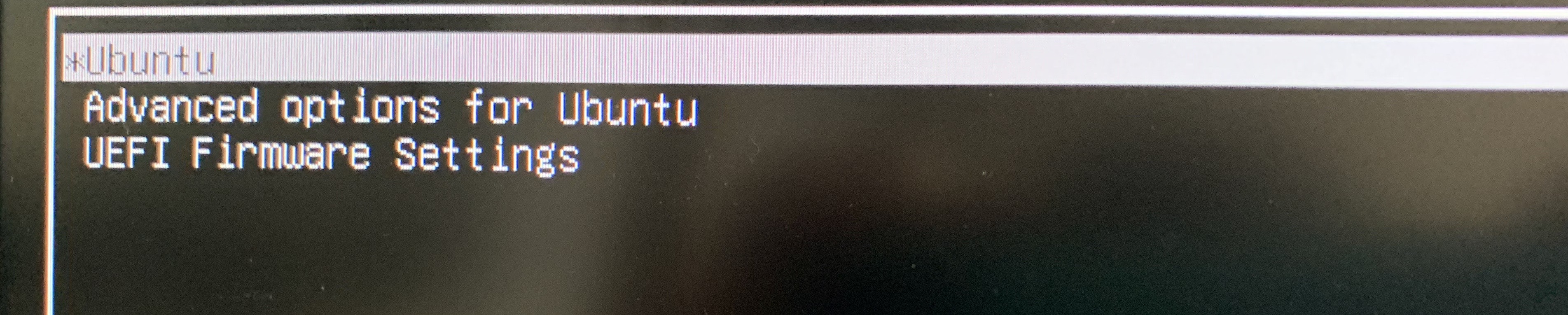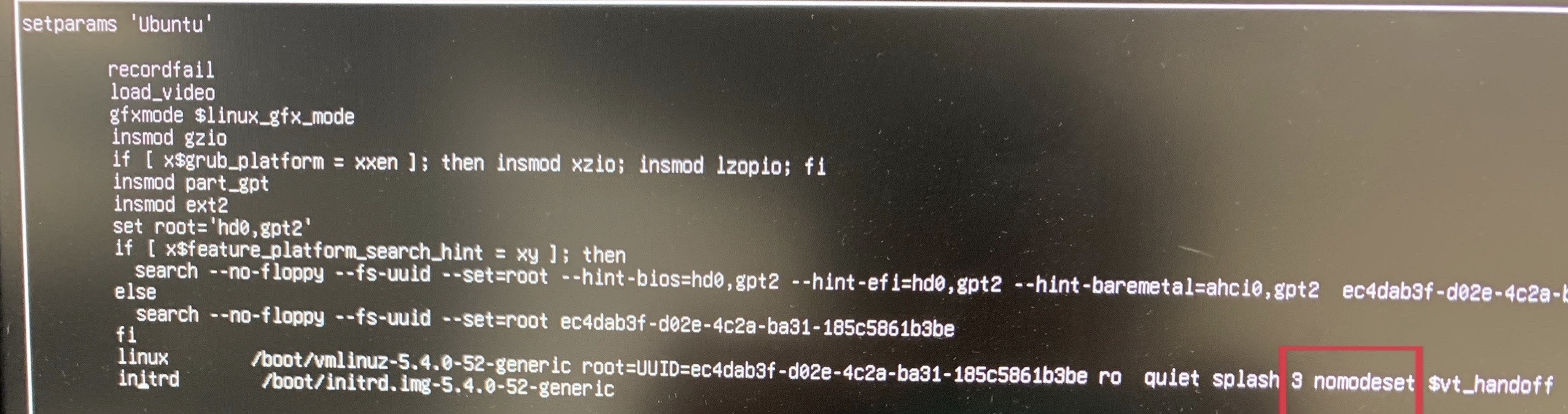この記事の内容
tensorflowで機械学習するために、tensorflowのバージョンに対応するCUDAとcuDNNをローカルでインストールした時の作業を記録した。
本記事はtensorflow 2.3.0を使用するために、CUDA10.1とcuDNN7.6のセットアップを行った。
環境
Ubuntu 20.04
参考サイト
https://codelabo.com/posts/20200229081221
https://medium.com/@exesse/cuda-10-1-installation-on-ubuntu-18-04-lts-d04f89287130
本記事の構成
- 1:NDIVIAドライバーインストール編
- 2:CUDAセットアップ編
- 3:cuDNNセットアップ編
CUDAセットアップ編
1 事前準備
使いたいtensorfowのバージョンに何のCUDA,cuDNNのバージョンが必要かを調べる。tensorfowの公式サイトで確認できる。
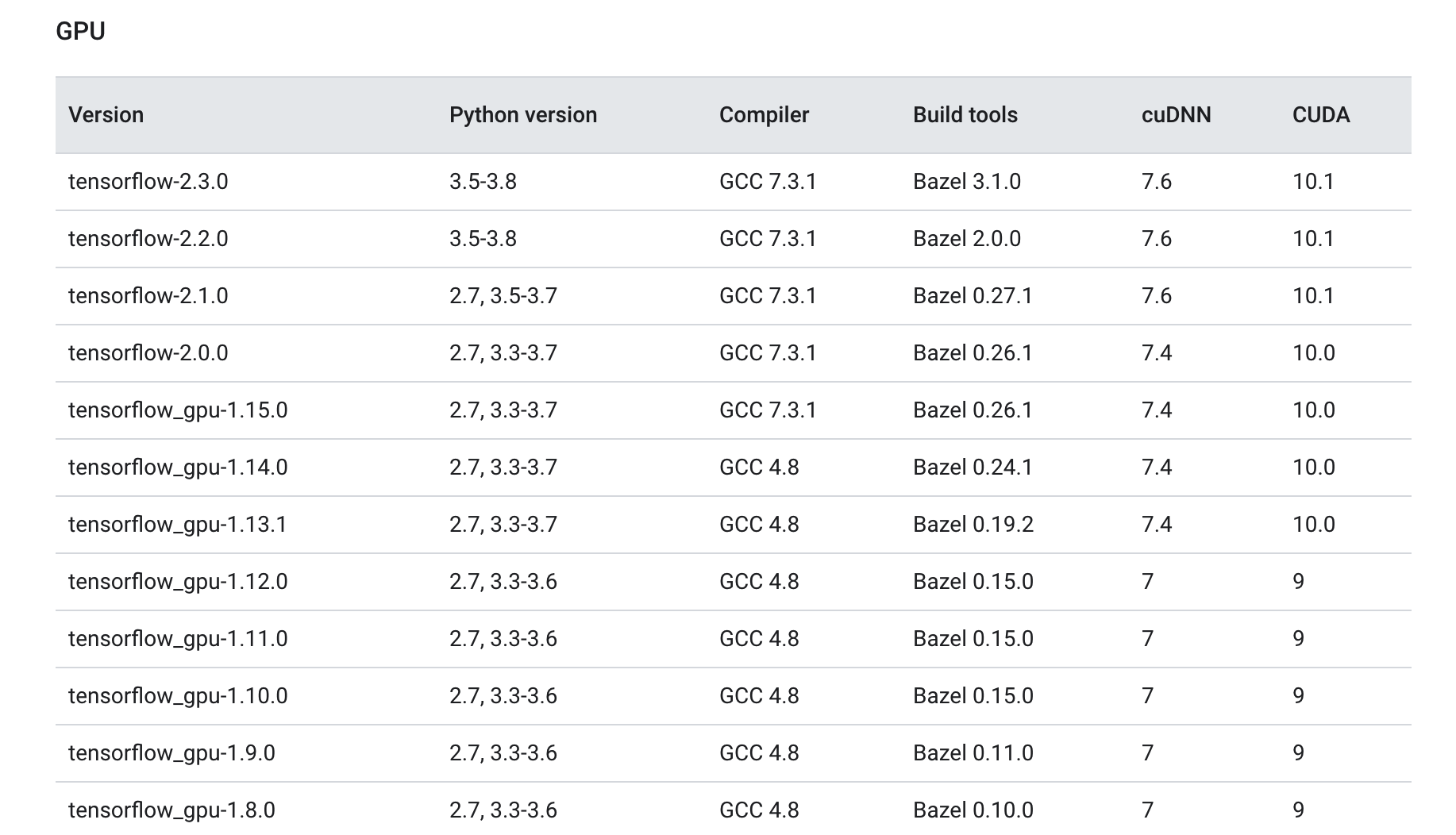
2 CUDAインストーラーをダウンロード
CUDAのインストールというのは実際にはCUDA toolkitのインストールである。CUDAとCUDA toolkitが混同しないように。
公式サイトの通常ダウンロードのところでは最新バージョンのcudaしかダウンロードできないため、アーカイブからダウンロード。
NVIDIA CUDA Archived Documentationで自分のダウンロードしいバージョンを選ぶことができる。
各バージョンのドキュメントはこちら
Archived Releases から目的のCUDAを選択
CUDA 10.1
-
Select Target Platform
Linux -
Architecutre
x86_64 -
Distribution
Ubuntu -
Version
18.04 -
Installer Type
runfile [local]
上記の選択項目にチェックをしてでてきたwgetコマンドをターミナルで実行。
wget http://developer.download.nvidia.com/compute/cuda/10.1/Prod/local_installers/cuda_10.1.243_418.87.00_linux.run
3 インストーラーの実行
公式ドキュメントのQuick start guideにはインストーラーの実行前に必要な作業が載っているのでそれを順次実行する。
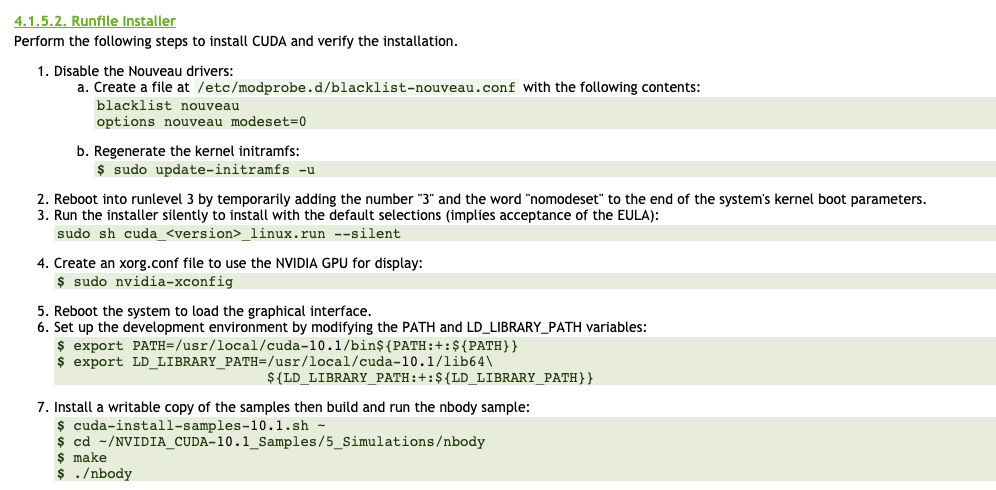
3.1.Nouveauドライバの無効化
- 確認コマンド
# nouveauがロードされているかを確認 (何も出なかったら無効化の作業をしなくていいかも)
$ lsmod | grep nouveau
無効化への変更作業
etc/modprobe.d/blacklist-nouveau.confに
blacklist nouveau
options nouveau modeset=0
を記述して適応する。
$ cd /etc/modprobe.d
$ sudo touch blacklist-nouveau.conf
$ sudo chmod 777 blacklist-nouveau.conf
$ echo blacklist nouveau > blacklist-nouveau.conf
$ echo options nouveau modeset=0 >> blacklist-nouveau.conf
$ cat blacklist-nouveau.conf #中身確認
カーネルinitramfsを再生成
sudo update-initramfs -u
3.2 runlevelを一時的に3にして再起動するためにkernel parameterに"3","nomodest"を追加
※この作業はしなくても大丈夫だった。
runlevelについて
- 3 マルチユーザーモード(テキストログイン)
- 5 マルチユーザーモード (グラフィカルログイン)
現在のrunlevelの確認
$ runtime
N 5
- level3への変更
$ systemctl set-default multi-user.target
- level5への変更
$ systemctl set-default graphical.target
手順
1 起動時、すぐShiftを押すてgrub menuを表示
Shiftをしても出ない場合、起動ごとにgrub menuを出す設定をするといい。
grub menu出し方:https://qiita.com/ricrowl/items/1d038d6b4412feedb25e
2 * Ubuntuのところにポイントがある時に「E」をクリック。
3 次に表示されるlinuxの行のquiete splash のあとに "3"と"nomodeset"を記述してctr+X
runlevel 3は、Xserverを起動しないことを意味し、nomodesetはnouveauモジュールのロードをブロックこれは、ビルド後にnvidiaモジュールをロードできるようにするためです。
3.3 表示にNVIDIAGPUを使用するxorg.confファイルを作成
$ sudo nvidia-xconfig
これをしたあとに再起動するとマザボからのHDMIの信号がなくなった。GPUの他の映像ポートに繋いで対処。
このコマンドの意味は調べていないので、後で調べる必要がある。
3.4 gccのバージョンをグレードダウンする。
既存のgccのバージョン9.3はサポートしていため、最新のgccのバージョンでは、.runの実行でエラーが生じる
udo apt -y install gcc-8 g++-8
sudo update-alternatives --install /usr/bin/gcc gcc /usr/bin/gcc-8 8
sudo update-alternatives --install /usr/bin/g++ g++ /usr/bin/g++-8 8
参考:https://askubuntu.com/questions/1236188/error-unsupported-compiler-version-9-3-0-when-installing-cuda-on-20-04
tensorflowのドキュメントでは、gcc7.3.1を推奨しているが、gcc8でも実行できた。
3.5 runファイルの実行
sudo sh cuda_10.1.243_418.87.00_linux.run #--silent
.runの実行時では、versino.418のドライバーもインストールするかの選択がある。Quick Start guideの--silentオプションをして実行すると自動でversino.418のドライバーもインストールしてしまうため、先に入れたドライバーと競合してエラーが生じてしまう。何もオプション付けないで実行する。
3.6 CUDAのPATHを通す
echo -e "\n## CUDA and cuDNN paths" >> ~/.bashrc
echo 'export PATH=/usr/local/cuda-10.1/bin${PATH:+:${PATH}}' >> ~/.bashrc
echo 'export LD_LIBRARY_PATH=/usr/local/cuda-10.1/lib64${LD_LIBRARY_PATH:+:${LD_LIBRARY_PATH}}' >> ~/.bashr
source ~/.bashrc
3.7.CUDAの確認
nvcc -V